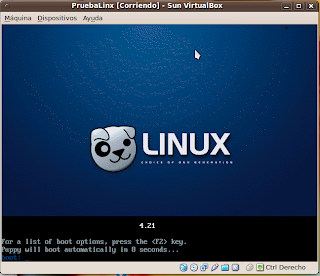En un pasado post explique para que sirve el programa VirtualBox y como configurarlo ahora vamos a crear nuestra primera máquina virtual.
- Primero ejecutamos el VirtualBox y dentro de este creamos una nueva máquina haciendo clic en el botón que dice nuevo en la ventana principal de VirtualBox.
- Aparecerá una nueva ventana, es el asistente para al creación de máquinas virtuales.
- El siguiente paso es indicar un nombre y el sistema operativo que hemos de instalar en nuestra máquina virtual. Como es de suponer por defecto nos ofrece instalar un WindowsXP, pero podemos instalar cualquier otro sistema operativo que aparece en la lista plegable. En este pequeño tuto pienso probar con una distribución de linux, para aquellos que esten interesados en hacer travesuras con distribuciones linux sin correr riesgos de dañar nuestro sistema operativo por defecto. Pues bien en la lista plegable donde dice "Microsoft Windows" elegimos la opción "Linux".

- En la lista desplegable que se encuentra bajo la de linux, podemos ver una gran lista de distribuciones linux que son soportadas, la versión que pienso probar no se encuentra en la lista pero VirtualBox nos permite probar distribuciones linux que no se encuentran en la lista simplemente indicando el kernel de linux que este utiliza, bueno casi todas las distribuciones actuales utilizan el kernel 2.6 asi que esa sera nuestra versión elegida, la ventana debe quedar algo asi.
- En la siguiente ventana nos pregunta cuanta memoria RAM va a tener nuestra máquina virtual, hay que recordar que mientras más memoria tenga nuestra máquina virtual, menos memoria puede tener nuestra real, así que hay que tener cuidado con la cantidad de memoria que le otorgamos. Pues yo le voy a dar 128 MB me parece que es una cantidad justa para una distribución linux.
- Ahora nos pregunta que disco duro queremos usar, podemos elegir entre uno ya creado o crear uno nuevo, vamos a crear nuestro nuevo disco, asi que continuamos hacia la siguiente ventana sin modificar nada.
- ahora aparece otra ventana a manera de un asistente para la creación de discos duros. pasamos a la siguiente ventana
- En la siguiente ventana nos pregunta que tipo de disco duro queremos crear y tenemos para elegir entre expanción dinámica y tamaño fijo, yo prefiero el uso de discos duros de expanción dinámica por que ocupan un espacio en el disco duro real, de acuerdo vamos almacenando cosas en nuestro disco duro virtual.

- La siguiente ventana nos pregunta el nombre de nuestro disco duro, la ubicacion de este puede ser modificada haciendo clic en el boton que tiene forma de carpeta y se encuentra en lado izquierdo del cuadro de texto donde se coloca el nombre del disco duro a crear.
- En la parte inferior se puede colocar el tamaño del disco duro y hay que tener un particular cuidado con el tamaño del disco, dado que hasta la fecha no existe una utilidad para darle mayor capacidad al disco duro una vez creado. Creo que 16 GB puede ser una buena capacidad, si hemos elegido expanción dinámica no debemos preocuparnos que se ocupe 16 GB en nuestro disco duro de un solo clic, nuestro disco unicamente crecera a medida que guardemos cosas en este

- Pues bien ahora solo falta dar un par de veces siguiente para finalmente ver el tan ansiado TERMINAR, y listo ya tenemos nuestra máquina virtual creada.
- El sistema operativo que pienso emular será PuppyLinux que podemos bajar desde este enlace. Lo que me gusta de esta distribución es los escasos recursos que pide al sistema y el escaso tamaño de su CD, apenas son 90 MB !, en el enlace anterior buscamos el archivo ISO de PuppyLinux y descargamos los escasos 90 MB que nos separan de probar un sistema operativo, para la versión actual el archivo ISO lo podemos descargar desde este enlace.
- Ahora iniciamos nuestra máquina virtual eligiendo la máquina virtual que aparece en al ventana principal de VirtualBox y haciendo doble clic sobre esta, ahora debe cargar una ventana pidiendo nuestra configuracion de primera ejecución.

- En la siguiente ventana nos pregunta de donde queremos instalar el sistema operativo. Tenemos 2 opciones, utilizar nuestra lectora o utilizar una imagen de CD, en nuestro caso buscamos nuestro archivo de imagen de CD eligiendo en la parte inferior de nusetra ventana la opcion que dice "archivo de imagen", luego hacemos clic en el boton con forma de carpeta que acaba de aparecer activada.
- Esta ventana nos permite agregar imagenes de CD para emular que estas se encuentran en la lectora de CD/DVD de nuestra máquina virtual.

- Hacemos clic en agregar y buscamos el archivo con extension ISO que hemos descargado. Damos Aceptar y este debe aparecer en la añadido en la lista luego hacemos clic en seleccionar.
- VirtualBox nos regresa al asistente anterior y alli le damos siguiente y luego terminar. Y listo. Nuestra máquina está cargando.
- Pues para iniciar PuppyLinux tipeamos "puppy" sin las comillas y el sistema empezará a cargar.
- Luego nos preguntará por el mouse y el teclado seleccionamo el que mas se adecue.
- Tambien preguntara por el tipo de controlador de pantalla que deseamos utilizar yo he obtenido mejores resultados utilizando Xvesa asi que esa elegimos. Esperamos un poco y pronto cargará el escritorio que se ve así.
- Pues este es puppy linux configurarlo es bastante sencillo, como es unadistribución para ser ejecutada desde el CD no requiere instalacion y podemos utilizarla de inmediato.